[Umfassendes Tutorial] Wie man DVDs mit HandBrake auf PC/Mac rippt
Zusammenfassung: Dieser Artikel zeigt Ihnen, wie Sie mit HandBrake DVDs, einschließlich kopiergeschützter Filme und TV-Serien-DVDs mit mehreren Episoden, in MP4, MKV, iPhone, iPad, Apple TV, Android und andere Formate und Geräte rippen können.
Wir alle haben den Niedergang von DVDs erlebt. Die DVD-Verkäufe werden von Jahr zu Jahr schlechter, während die Streaming-Dienste weiter wachsen. Zusätzlich entfernen immer mehr Computer das DVD-Laufwerk. Der eingebaute DVD-Player ist auch von Windows 10 getrennt. Trotzdem ist das Rippen von DVDs nach wie vor gefragt. Zum einen haben viele Leute eine Menge alter DVDs, die sie in digitale Kopien umwandeln wollen. Zum anderen bevorzugen einige Leute immer noch die physische Hardcopy ihres Lieblingsfilms. Wenn es um das Rippen von DVDs geht, ist HandBrake immer die erste Empfehlung. Nun, wie kann man DVDs mit HandBrake rippen? Die umfangreichste Anleitung mit Bildern und Video ist bereits unten dargestellt.
Inhaltsverzeichnis
※ Hinweis: HandBrake kann nicht selbständig mit DVD-Kopierschutzprogrammen umgehen. Auch wenn libdvdcss installiert ist, kann HandBrake einige streng verschlüsselte DVDs nicht rippen. In diesem Fall benötigen Sie eine leistungsfähigere Alternative wie WinX DVD Ripper.
WinX DVD Ripper ist die beste kostenlose HandBrake-Alternative zum Rippen von DVDs unter Windows und Mac. Zusätzlich zu CSS kann es UOPs, RCE, Region Code, Sony ARccOS, Disney X-Project und weitere DVD-Kopierschutzschemata eigenständig ausschalten (was bedeutet, dass Sie keine libdvdcss und ähnliches zum Entschlüsseln von DVDs herunterladen müssen). Neben dem Rippen von DVDs in MP4 ist es auch möglich, DVDs in AVI, MPEG, WMV, MOV, MP3, iPhone, iPad, Apple TV, Samsung, PS4 usw. [Keine verwirrenden Optionen. Keine Werbung und auch keine Malware. Kontinuierlich aktualisiert, um die neuesten DVDs und das neueste Betriebssystem zu unterstützen.]
Laden Sie WinX DVD Ripper kostenlos herunter und probieren Sie es aus, wenn Sie nach einer HandBrake-Alternative suchen!
Teil 1. Wie man DVDs mit HandBrake rippt: Voraussetzungen
1. Laden Sie HandBrake herunter und installieren Sie es.
HandBrake ist ein plattformübergreifendes Programm, verfügbar für Mac (macOS 10.13 und später), Windows (64bit Windows 7/8.1/10/11) und Ubuntu.
Als Open-Source-DVD-Ripper kostet es Sie keinen Cent. Gehen Sie einfach zum Download-Center von HandBrake.fr - dem einzigen offiziellen Ort, an dem Sie HandBrake herunterladen können - um eine für Ihren Computer geeignete Kopie zu erhalten und installieren Sie sie gemäß dem Assistenten. Die neueste Version ist 1.6.1.
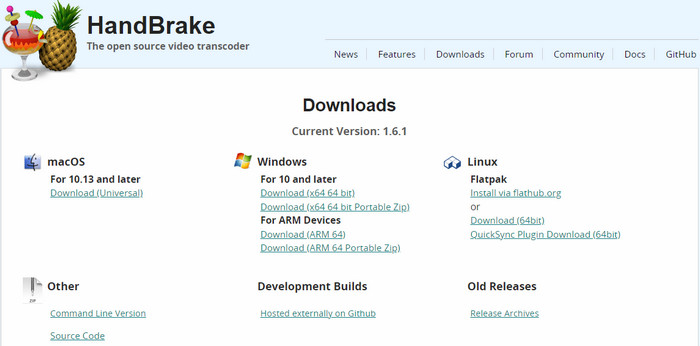
2. Laden Sie libdvdcss herunter, wenn Sie kopiergeschützte DVDs mit HandBrake rippen möchten.
HandBrake selbst kann keine kommerziell kopiergeschützten DVDs rippen. Wenn Sie HandBrake verwenden möchten, um verschlüsselte DVDs zu rippen (tatsächlich sind fast alle im Laden gekauften DVDs urheberrechtlich geschützt), sollten Sie zunächst libdvdcss herunterladen. libdvdcss ist ein Teil des VideoLAN-Projekts, das in der Lage ist, DVDs zu lesen und zu entschlüsseln, die durch die Regionalcodes 1, 2, 3, 4, 5, 6 und CSS gesperrt sind.
Holen Sie sich libdvdcss unter: https://download.videolan.org/pub/libdvdcss/
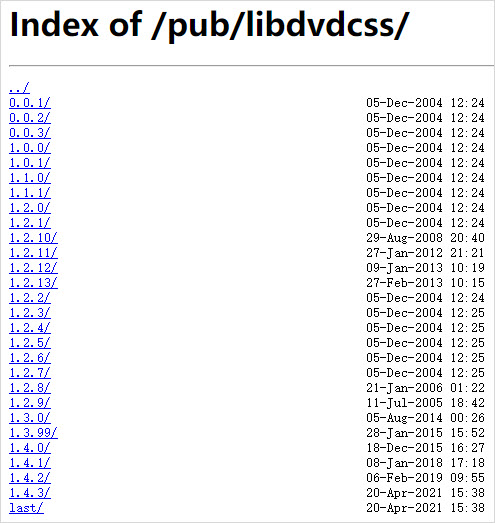
Relevante Leitfäden:
Teil 2. Rippen einer DVD mit HandBrake: Schritte
In diesem Beispiel zeige ich, wie man eine DVD mit HandBrake auf einem Windows-PC rippt, aber das Prinzip ist das gleiche für Mac.
Schritt 1. Laden Sie die DVD, die Sie rippen möchten, in HandBrake.
Legen Sie die Ziel-DVD in das DVD-Laufwerk Ihres Computers ein. Öffnen Sie dann HandBrake und Sie werden die Quellenauswahl sehen können, wo Ihre DVD bereits erkannt werden sollte. (Tipps: HandBrake kann auch DVD VIDEO_TS-Ordner und ISO-Dateien in das Mainstream-Format rippen)
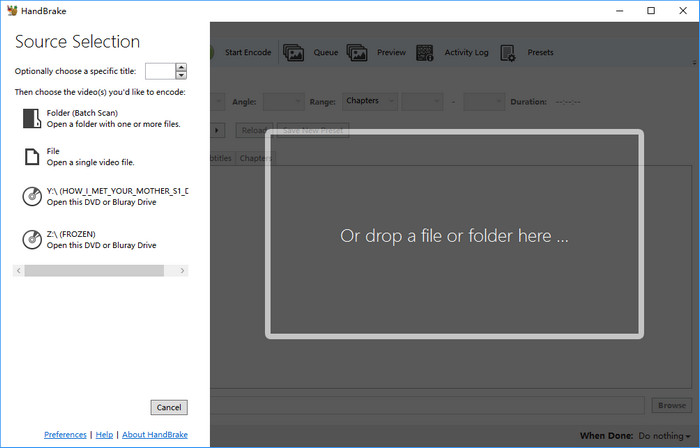
Klicken Sie auf die Ziel-DVD und HandBrake beginnt mit dem Scannen der DVD. Die Scanzeit variiert je nach Inhalt der Disc.
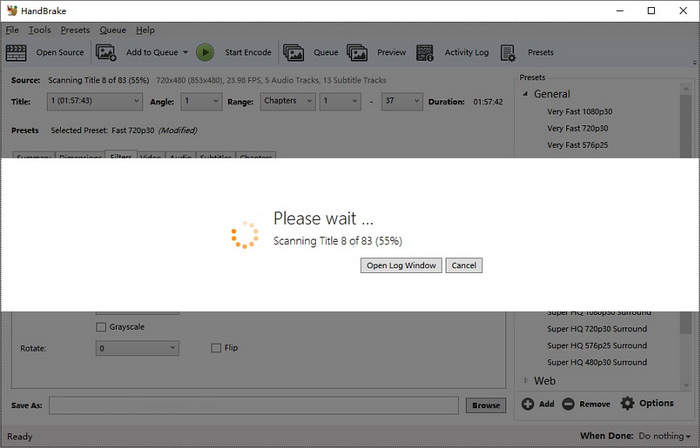
Schritt 2. Wählen Sie den DVD-Titel und das Kapitel, das Sie rippen möchten.
HandBrake wählt automatisch einen Titel für Sie aus, aber Sie können auf das Dropdown-Menü Titel klicken, um einen anderen DVD-Titel auszuwählen. Es werden alle Kapitel des gewählten Titels abgedeckt, Sie können ihn aber auch nach Bedarf spezifizieren. Generell gilt: Wenn es sich um eine Film-DVD handelt, sollte der Hauptfilmteil derjenige mit der längsten Dauer sein. Diese Regel gilt jedoch nicht für Film-DVDs mit 99 Titeln und HandBrake kann mit solchen Discs nicht umgehen. Wenn es sich um eine TV-Serien-DVD handelt, wählen Sie einfach Ihren Lieblingstitel bzw. Ihre Lieblingsepisode aus, die in der Regel jeweils 20 bis 44 Minuten lang sind. Aber in den meisten Fällen wollen wir alle Episoden zum Rippen auswählen.
Nun, wie wählt man mehrere Titel in HandBrake aus?
Nachdem Sie einen Titel ausgewählt haben, wählen Sie eine Voreinstellung, und dann können Sie auf den Dropdown-Pfeil von Zur Warteschlange hinzufügen klicken. Es gibt drei Optionen: Aktuell hinzufügen, Alle hinzufügen und Auswahl hinzufügen.
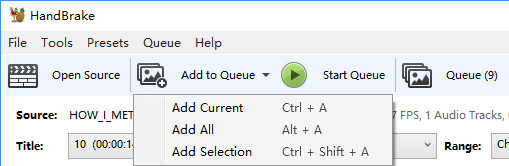
- Wenn Sie auf Aktuelles hinzufügen klicken, fügt HandBrake den aktuell ausgewählten Titel zur Warteschlange hinzu.
- Wenn Sie auf Alle hinzufügen klicken, fügt HandBrake alle DVD-Titel gleichzeitig zur Warteschlange hinzu.
- Wenn Sie Auswahl hinzufügen wählen, öffnet HandBrake ein Fenster, in dem Sie angeben können, welche Titel zur Warteschlange hinzugefügt werden sollen.
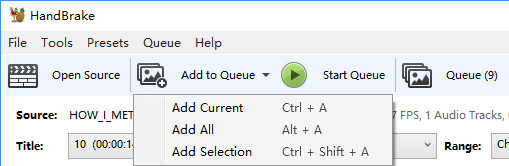
So können Sie mehrere Titel von einer DVD rippen oder mehrere/alle Episoden einer TV-Serien-DVD kopieren.  Erfahren Sie, wie Sie mit HandBrake
Erfahren Sie, wie Sie mit HandBrake
Schritt 3. DVDs im Stapel rippen. Ausgabe konfigurieren.
Mit HandBrake DVD ripper können Sie DVDs in MP4 kopieren oder in das MKV-Format konvertieren. Darüber hinaus bietet es Dutzende von Ausgabevoreinstellungen, gruppiert unter Allgemein (1080p, 720p, 576p, 480p), Web (Gmail, YouTube, Vimeo, Discord), Geräte (Android, Apple, Chromecast, Playstation, Amazon Fire, Roku, Xbox), Matroska (H.264, H.265, VP8, VP9) und Produktion. Sie können eine beliebige auswählen oder eine personalisierte Voreinstellung hinzufügen, indem Sie auf "Save New Preset" klicken.
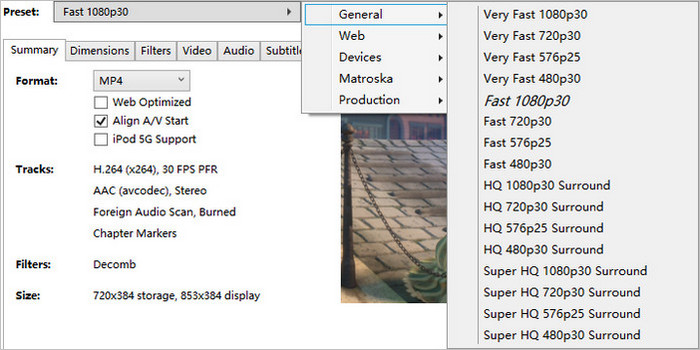
Wählen Sie bei der Auswahl einer Voreinstellung keine 720p- und 1080p-Voreinstellungen für DVDs. Die Auflösung für PAL-DVD ist 720 x 576 (576p), während die Auflösung für NTSC-DVD 720 x 480 (480p) beträgt. Wenn Sie eine größere Voreinstellung wählen, wird die Ausgabe nicht besser, sondern größer aussehen.
Noch etwas: Die Voreinstellungen "Schnell" und "Sehr schnell" beeinträchtigen die Ausgabequalität, während die Voreinstellungen "HQ" und "Super HQ" die Geschwindigkeit des DVD-Rippens verlangsamen und die Größe der Ausgabedatei erhöhen. Neben dem Containerformat und der Voreinstellung erlaubt HandBrake auch die Auswahl von Untertiteln, die Festlegung der Audiospur, die Einstellung von Videoparametern wie Codec und Framerate, die Einstellung der Qualität und vieles mehr. Wenn Sie jedoch wenig über diese Funktionen wissen, lassen Sie einfach die Standardeinstellungen unverändert.
Schritt 4. Geben Sie das Ziel zum Speichern Ihrer DVD-Rip-Datei an.
Navigieren Sie zum Abschnitt Speichern unter und klicken Sie dann auf Durchsuchen, um den Speicherort für die resultierende Datei zu wählen. Mit HandBrake können Sie DVDs auf die Festplatte des Computers oder auf externe Speichergeräte rippen.

Schritt 5. Bitten Sie HandBrake, DVDs im Handumdrehen zu rippen.
Wenn Sie nichts zu ändern haben, klicken Sie einfach auf die Schaltfläche Codierung starten in der oberen Menüleiste, um das Rippen von Video/Audio von DVD mit HandBrake zu starten. Dann werden Sie einen Anzeigebalken sehen und können die verbleibende Zeit bis zur Fertigstellung abschätzen.

Sehen Sie sich das Video-Tutorial zum Rippen einer DVD mit HandBrake an (für Anfänger)
Teil 3. Problemlösung: HandBrake kann DVD nicht rippen
Es können verschiedene Probleme auftreten, wenn wir HandBrake zum Rippen von DVDs verwenden. Hier greifen wir einige häufige Probleme heraus. Wenn das Rippen von DVDs mit HandBrake an einem dieser Gründe scheitert, wenden Sie sich einfach an die von uns angebotene Lösung.
* Keine gültige Quelle oder Titel gefunden
Dieser Fehler tritt auf, wenn Sie versuchen, die Quelle der DVD zu öffnen. Dies liegt wahrscheinlich daran, dass das Format Ihrer Quelldatei nicht von HandBrake unterstützt wird oder kopiergeschützt ist. Siehe, wie man den Fehler "Keine gültige Quelle oder Titel gefunden" in HandBrake behebt >>
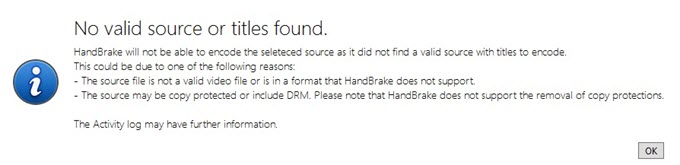
* HandBrake rippt nur einen Teil der DVD
HandBrake ist angeblich nicht in der Lage, das gesamte DVD-Ripping zu beenden. Zum Beispiel gibt es von einem zweistündigen Film nur ein einstündiges Video aus. Dieses Problem ist wahrscheinlich auch auf den Kopierschutz zurückzuführen. Prüfen Sie, wie Sie das Problem beheben können, dass HandBrake eine ganze DVD nicht rippen kann >>
* HandBrake verzerrtes Video beim Rippen von DVDs unter Windows 10
Wenn HandBrake ein verzerrtes Video von Ihrer DVD rippt, müssen Sie eventuell vorher den DVD-Kopierschutz entfernen, VLC aktualisieren usw. Sehen Sie, wie man mit HandBrake verzerrte Videos beim Rippen einer DVD behebt >>
Teil 4. FAQs zum Rippen von DVDs mit HandBrake
1. Wie rippt man eine DVD mit mehreren Episoden (TV-Serien-DVD) in HandBrake?
Wenn Sie eine DVD mit mehreren Episoden mit HandBrake rippen möchten, können Sie mit der Funktion Zur Warteschlange hinzufügen mehrere oder alle Episoden gleichzeitig hinzufügen.
2. Wie rippt man eine kopiergeschützte DVD mit HandBrake?
Sie können libdvdcss installieren, um HandBrake beim Entschlüsseln und Rippen von DVDs zu unterstützen.
3. Wie rippt man DVDs mit HandBrake unter Windows 11/10/8/7?
Folgen Sie einfach unserer detaillierten Anleitung oben, um eine DVD mit HandBrake auf dem PC zu rippen.
4. Wie kann man eine DVD mit HandBrake auf dem Mac (macOS Ventura, Monterey, Big Sur, Catalina, High Sierra...) rippen?
Folgen Sie einfach den gleichen Schritten, wie Sie HandBrake zum Rippen von DVDs unter Windows verwenden: Laden Sie die HandBrake Mac-Version herunter und installieren Sie sie -> wählen Sie den Titel -> Ausgabeformat wählen -> Zielordner wählen -> Codierung der DVD auf dem Mac starten.
5. Wie rippt man DVDs mit Untertiteln auf HandBrake?
HandBrake verfügt über eine Registerkarte Untertitel, auf der Sie die gewünschte Untertitelspur und Untertitel auswählen sowie externe Untertitel importieren können.
6. Wie rippe ich eine DVD mit 5.1-Surround-Sound mit HandBrake?
Gehen Sie in HandBrake auf die Registerkarte Audio und wählen Sie eine Audiospur, die mit 5.1 ch gekennzeichnet ist.
7. Wie lange dauert es, eine DVD mit HandBrake zu rippen?
Die Zeit für das Rippen von DVDs mit Handbrake hängt von der Größe Ihrer DVD, der Leistung Ihrer Computer-CPU und -GPU sowie von Ihren Präferenzen und der Wahl der Einstellungen in Handbrake ab. Es kann Dutzende von Minuten bis zu einigen Stunden dauern.
Rippen Sie fast jede DVD mit der besten HandBrake DVD Ripper Alternative
Insgesamt sind die meisten HandBrake-Fehler auf Kopierschutz zurückzuführen. Und der beste Weg, sie zu beheben, könnte darin bestehen, eine HandBrake-Alternative wie WinX DVD Ripper Platinum auszuprobieren, die verschiedene Verschlüsselungsschemata verarbeiten kann. Mit über 14 Jahren Erfahrung unterstützt diese Software nahezu alle DVD-Kopierschutzschemata, wie den allgemeinen CSS-Mechanismus, Sony ARccOS, UOPs, APS, RCE und Disney X-project DRM. Es kann Disney-DVDs sogar mit 99 verwirrenden Titeln, Workout-DVDs, speziellen japanischen DVDs und anderen problemlos rippen.
Die Alternative zu HandBrake hat die Vorteile nicht nur in der breiten Palette der unterstützten DVDs, sondern auch in mehr gut konfigurierten Ausgabevoreinstellungen, mehr Ausgabedateiformaten, superschneller Geschwindigkeit, hoher Ausgabequalität, intuitiver Oberfläche und mehr.
















